
 Mail an den Autor
Mail an den Autor

 Drucken
Drucken
GfK-Anbindung
Voraussetzungen
Kplus Version ab 19091901
GFK Lizenz
Lizenznummer: 1039
Lizenzname: GFK Anbindung
Optionen beim Kunden
* Login - Bitte geben Sie hier den Benutzernamen für die Datenübertragung an GFK ein.
* Passwort - Bitte geben Sie hier das Kennwort für die Datenübertragung an GFK ein.
* Letzte Datenübermittlung - Hier sehen Sie das Datum der letzten erfolgreichen Übertragung an GFK.
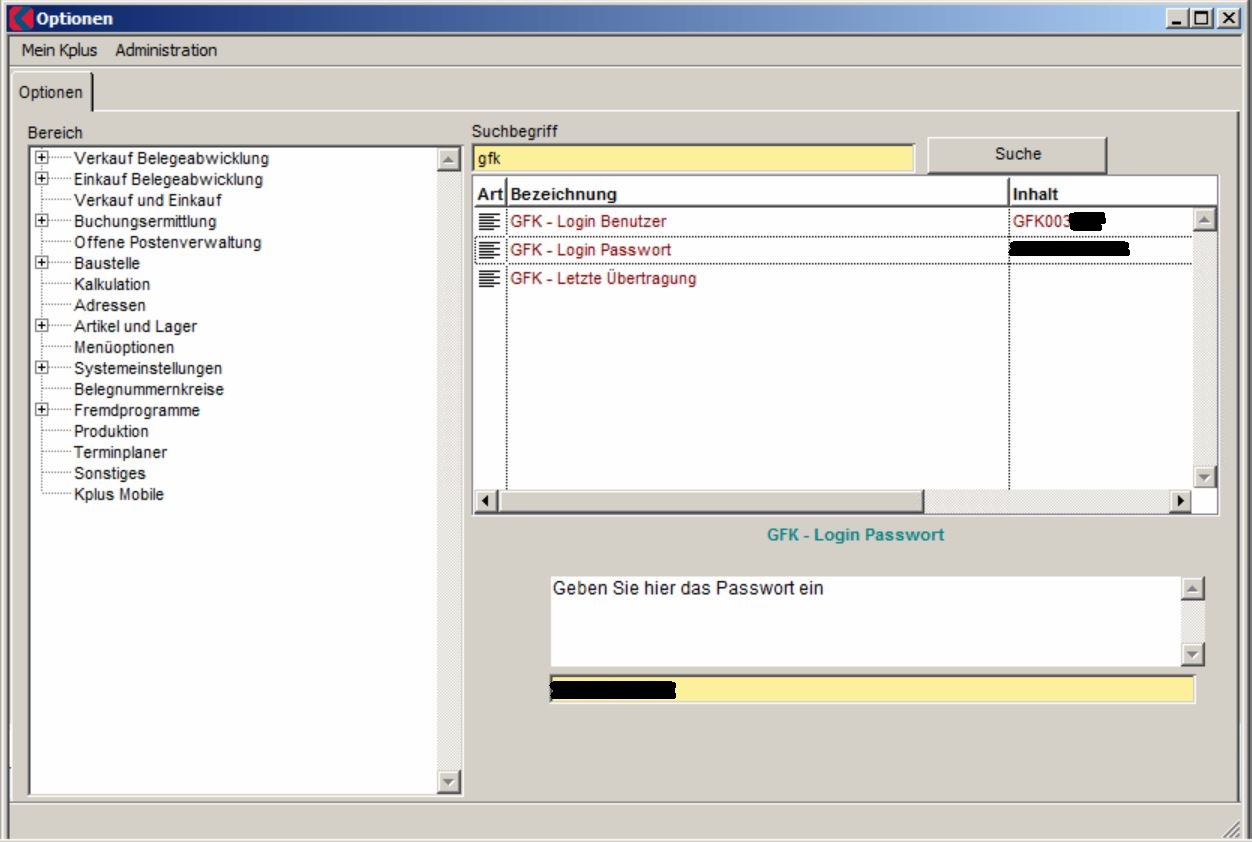
Installation
Bei der Installation müssen einmalig der Benutzername und das Kennwort eingegeben werden.
Sie müssen kein Datum für die letzte Übertragung eingeben. Wenn das Feld leer ist, wird automatisch ab 1.1. des aktuellen Jahres alles nachträglich ermittelt und übertragen.
Kopieren Sie den Ordner "GFKDienst.zip" aus der Cloud, Cloud\Daten\Programme\GFK Anbindung\, und speichern Sie die Programmdateien im Installationsordner des Kunden ab.
Die Datei config.xml muss händisch auf die Einstellungen des Kunden angepasst werden.
Der Dienst muss aktuell von Hand installiert werden.
Starten Sie dafür die CMD mit Administratorrechten.
Verwenden Sie installutil.exe für die Installation, Befehl:
c:\windows\microsoft.net\framework\v4.0.30319\installutil.exe „C:\Program Files (x86)\Kplus\GfkDienst\KplusGfkService.exe"
Der Pfad des Dienstes kann beim Kunden individuell angepasst werden. Wichtig ist, dass es sich um ein lokales Laufwerk handelt, dies ist zwingend für Dienste.
Wenn das Programm auf dem Kundensystem hinterlegt ist, wurde der Dienst installiert. Der Dienst kann nur gestartet werden, wenn die Kplus Version 19091901 oder höher installiert ist und die Login-Daten für die GFK-Anbindung hinterlegt sind.
Voraussetzung, damit der Dienst funktioniert, ist eine gültige Wartung und eine gültige GFK-Anbindungslizenz.
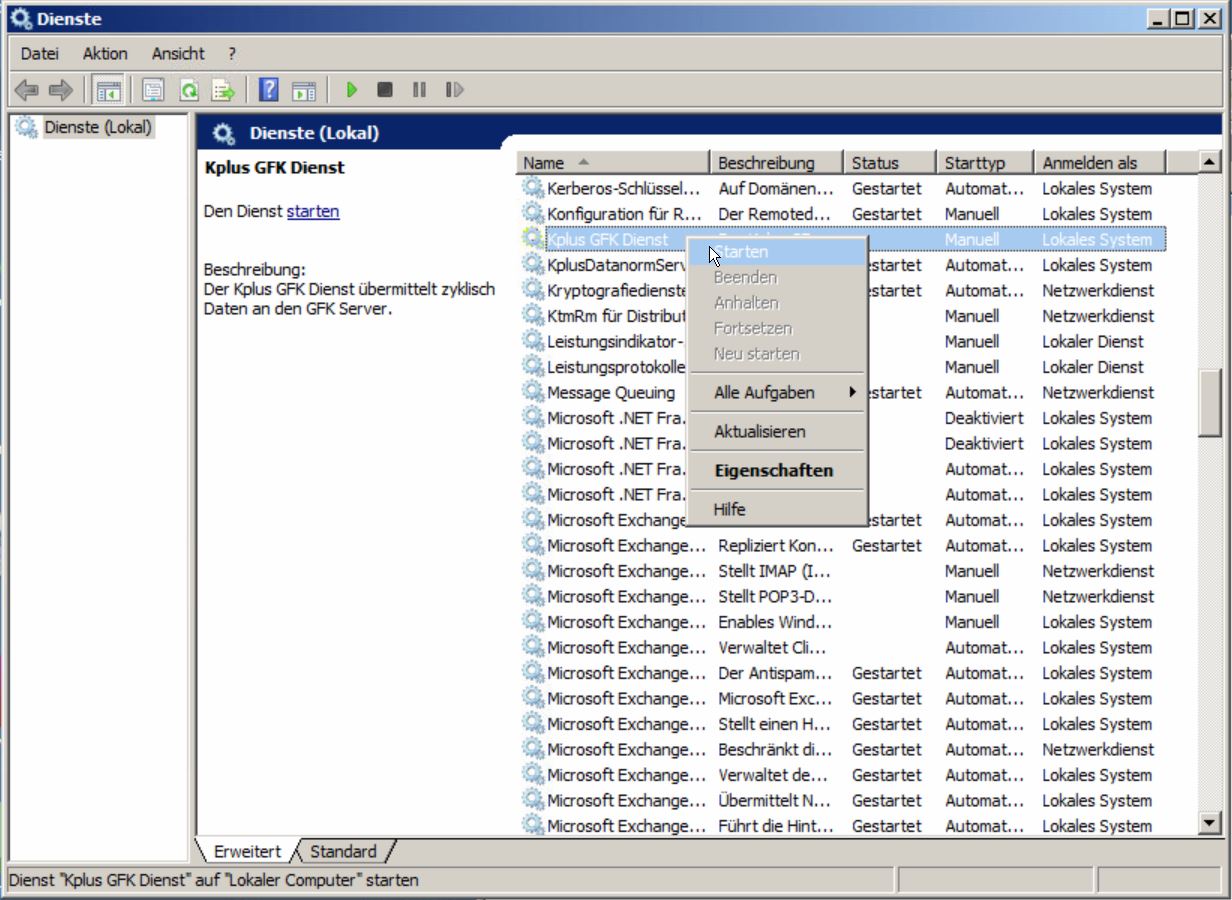
Wenn das Programm nicht wie gewünscht startet, überprüfen Sie bitte in der Tabelle KP_Eventlog warum das Programm unerwartet beendet wurde.
In diesem Beispiel verfügt der Kunde nicht über die notwendige Lizenz, daher wird das Programm beendet.
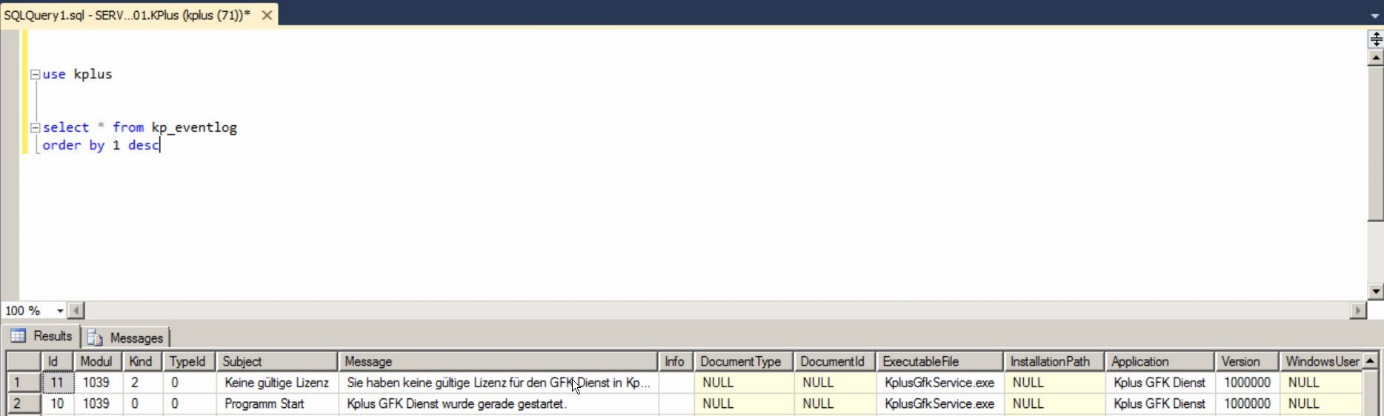
Falls in dieser Tabelle keine Einträge vorhanden sind, überprüfen Sie bitte die Einstellungen in der config.xml Datei.
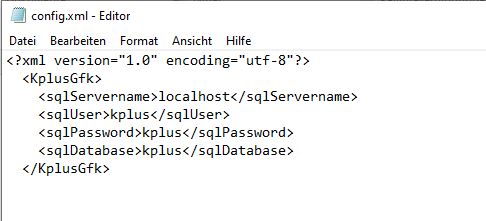
Funktionsweise des Programms
Der Dienst startet und überprüft alle notwendigen Parameter. Falls Parameter fehlen wird der Start abgebrochen.
Nach erfolgreichem Start wird ein Timer (Intervall 1h) gestartet.
Beim Auslösen dieses Timers wird überprüft, ob eine Datenübertragung an GFK notwendig ist. Dafür wird die Option „GFK – letzte Übertragung" ausgelesen.
Wenn diese Option leer ist, wird vom 1.1. des aktuellen Jahres ausgegangen.
Wenn ein Datum vorhanden ist, muss das Übertragungsintervall (7 Tage, dh jeden Montag), welches fix im Sourcecode verankert ist, überschritten sein.
Tritt einer dieser Fälle auf, werden die Daten laut Intervall mit dem SQL Skript, welches im Source Ordner liegt, ermittelt und in eine CSV Datei gespeichert. Installationsverzeichnis/Sync/
Diese Datei wird anschließend mittels SFTP an GFK Übermittelt.
Wenn der Dienst für ein paar Tage ausfällt, wird vermutlich niemand etwas bemerken, da dieser nur alle 7 Tage eine Übertragung vornimmt.
Fällt der Dienst mehr als 7 Tage aus, fällt bei der Auswertung durch GFK auf, dass die Daten nicht übertragen wurden.
Fehler stehen zu jeder Zeit in der Tabelle KP_EVENTLOG
Dienst deinstallieren
Der Dienst kann mit dem Befehl „sc delete Kplusgfkservice" deinstalliert werden.
Weitere Kapitel |

 Drucken
Drucken
|
Letzte Bearbeitung: 11.09.2019 15:11:08 ©1996-2024 Koram Softwareentwicklungs Ges.m.b.H All rights reserved. |
|